![]()
Microsoft mengubah ikon folder default di Windows 10 menjadi folder datar dan tertutup. Jika Anda lebih suka ikon folder terbuka dari Windows 7, Anda dapat menjadikannya ikon folder default di Windows 10 dengan tweak registri.
Anda tentu saja dapat mengubah ikon folder apa pun dengan mengklik kanannya, tetapi jika Anda ingin mengubah semua folder sekaligus, Anda harus menggali registri.
Cara Mengubah Ikon Folder ke Ikon Gaya Windows 7 Menggunakan Peninjau Suntingan Registri
Peringatan standar: Editor Registri adalah alat yang ampuh dan penyalahgunaannya dapat membuat sistem Anda tidak stabil atau bahkan tidak dapat dioperasikan. Ini adalah peretasan yang cukup sederhana dan selama Anda mengikuti petunjuknya, Anda seharusnya tidak memiliki masalah. Karena itu, jika Anda belum pernah menggunakannya sebelumnya, pertimbangkan untuk membaca tentang cara menggunakan Editor Registri sebelum memulai. Dan pasti buat cadangan Registry (dan komputer Anda !) sebelum melakukan perubahan.
Untuk memulai, unduh file ikon folder Windows 7. Ekstrak file Folder.ico dari file.zip dan letakkan di folder di suatu tempat di hard drive Anda. Tidak masalah di mana, tetapi Anda harus meninggalkan file.ico di tempatnya untuk selamanya, jadi jangan meletakkannya di tempat sementara seperti desktop Anda. Anda dapat mengubah nama file ikon folder, tetapi jangan mengubah ekstensi.ico.
Kemudian, buka Registry Editor dengan mengklik Start dan ketik regedit. Tekan Enter untuk membuka Registry Editor, atau klik “regedit” di bawah Best match.
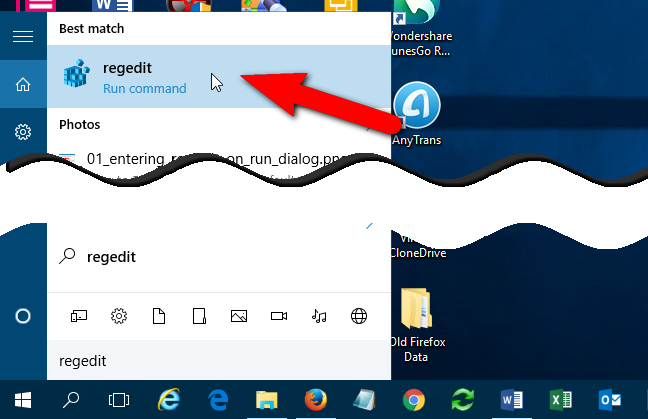
Iklan
Berikan izin kepada Editor Registri untuk membuat perubahan pada PC Anda.
CATATAN: Anda mungkin tidak melihat kotak dialog ini, tergantung pada pengaturan Kontrol Akun Pengguna Anda.
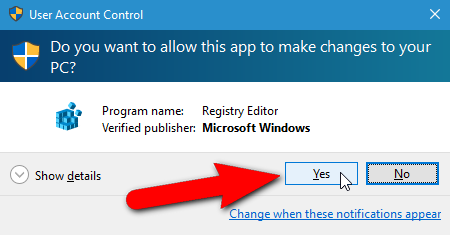
Di struktur pohon di sebelah kiri, navigasikan ke kunci berikut:
HKEY_LOCAL_MACHINESOFTWAREMicrosoftWindowsCurrentVersionExplorer
Klik kanan pada tombol Explorer dan pilih “New > Key” dari menu popup.
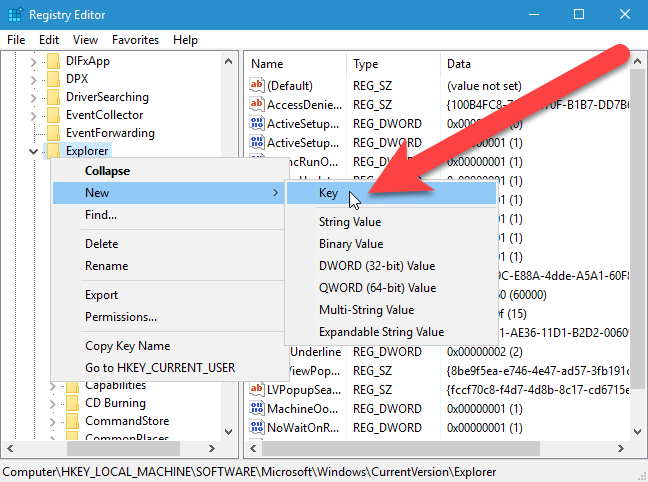
Ketik Ikon Shell sebagai nama kunci baru dan tekan Enter.
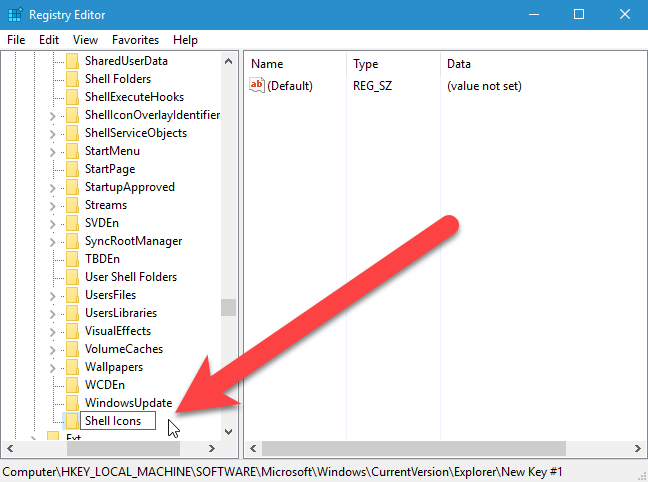
Klik kanan di ruang kosong di sebelah kanan dan pilih “New > String Value” dari menu popup.
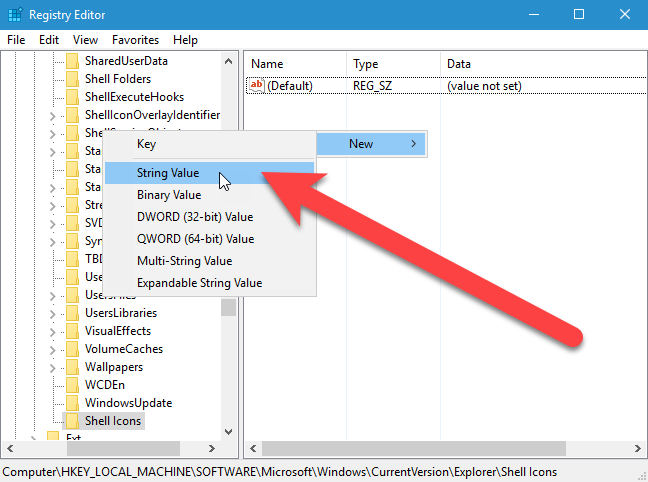
Iklan
Ketik 3 sebagai nama nilai string dan tekan Enter.
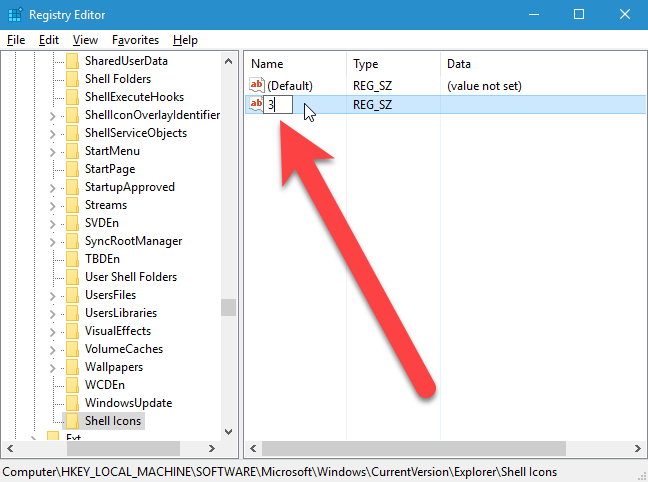
Sekarang, Anda memerlukan path ke file Folder.ico. Untuk mendapatkannya, tekan Shift saat Anda mengklik kanan file di File Explorer, dan pilih “Copy as path” dari menu popup.
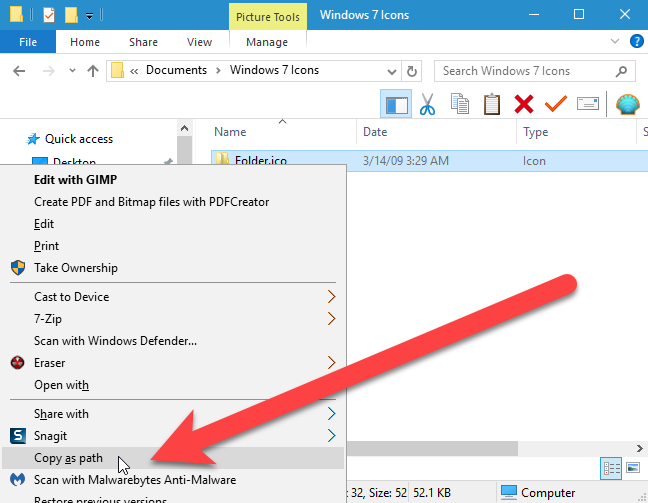
Kembali ke Registry Editor dan klik dua kali pada nilai 3 string baru yang Anda buat. Rekatkan jalur yang baru saja Anda salin ke dalam kotak “Value data” dan klik “OK”. Kutipan disertakan saat Anda menempelkan jalur dan diperlukan jika ada spasi di jalur Anda. Meskipun tidak ada spasi di jalur Anda, tanda kutip akan tetap berfungsi, jadi sebaiknya sertakan.
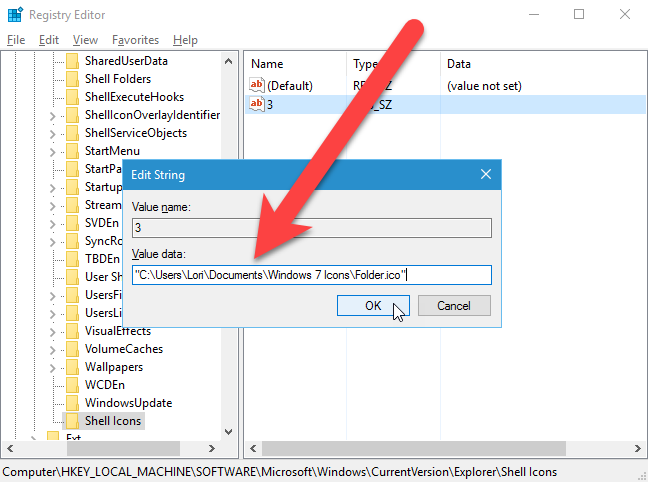
Buat nilai string baru seperti yang Anda lakukan dengan nilai string 3, tetapi beri nama 4. Klik dua kali pada nilai 4 string dan masukkan jalur yang sama ke file Folder.ico sebagai data Nilai.
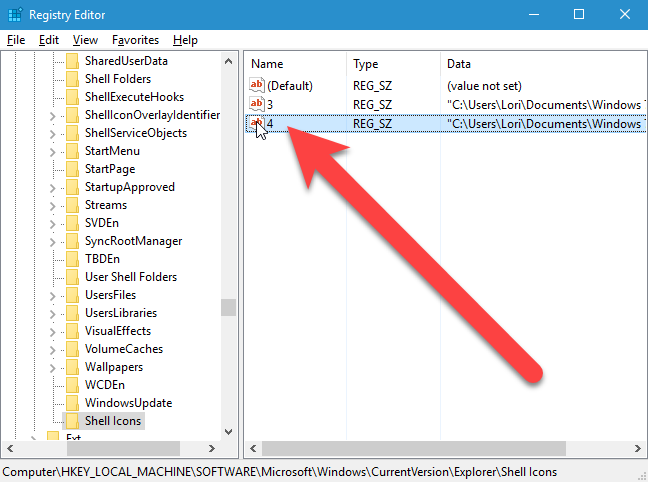
Tutup Registry Editor dengan memilih “Exit” dari menu “File”.
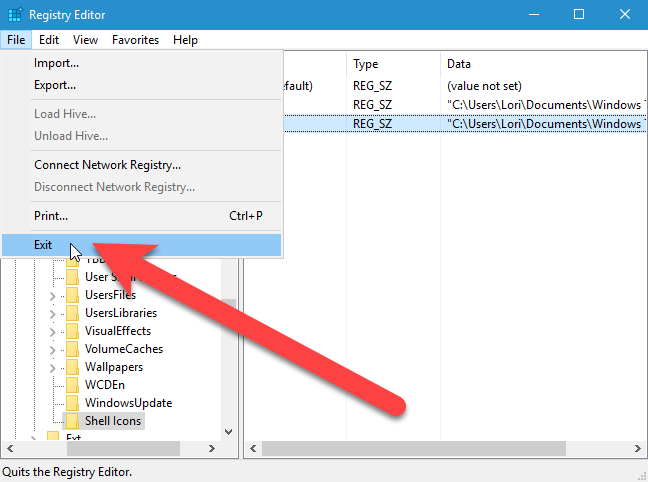
Setelah selesai, Anda harus memulai ulang explorer.exe agar perubahan diterapkan.
Cara Memperbaiki Ikon jika Tidak Berubah
Jika ikon folder tidak berubah setelah memulai ulang explorer.exe, ada beberapa hal yang dapat Anda lakukan untuk memperbaiki masalah.
Iklan
Pertama, coba mulai ulang komputer Anda–secara teori, Anda seharusnya tidak perlu melakukan ini, tetapi saya telah melihat satu atau dua situasi di mana memulai ulang memperbaiki masalah ikon ketika memulai ulang explorer.exe tidak.
Jika itu tidak membantu, Anda dapat mengaktifkan pengaturan untuk selalu menampilkan ikon dan tidak pernah menampilkan gambar mini. Untuk melakukan ini, buka File Explorer dan klik tab “View”.
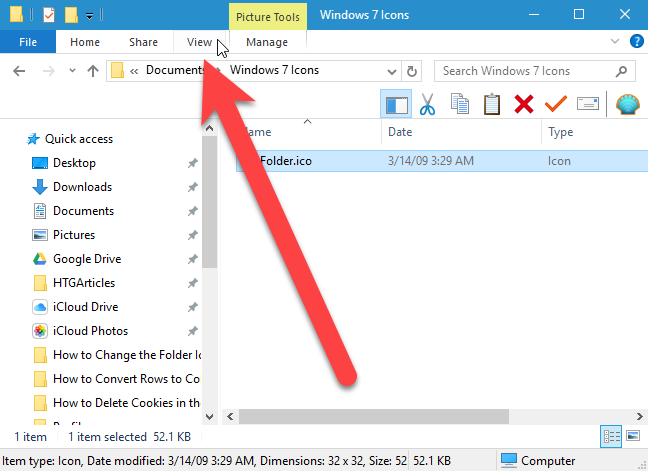
Klik tombol “Opsi” pada tab Lihat.
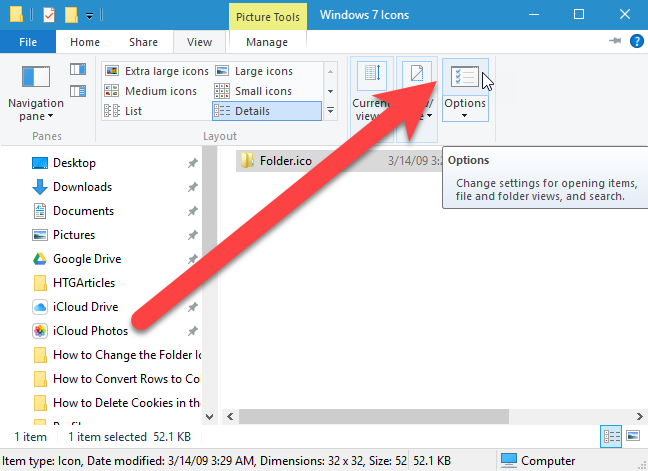
Pada kotak dialog Opsi Folder, klik tab “Lihat” dan centang kotak “Selalu tampilkan ikon, tidak pernah thumbnail” di bawah Pengaturan lanjutan. Klik “Oke”.
![]()
Anda juga dapat mencoba membangun kembali cache ikon untuk menyegarkannya. Untuk melakukan ini, unduh alat gratis bernama Rebuild Icon Cache dan ekstrak file “Rebuild Icon Cache.exe”. Anda tidak perlu menginstal program. Cukup klik dua kali pada file untuk membuka program. Pada jendela yang ditampilkan, klik tombol “Membangun Kembali Cache Ikon” di sisi kiri. Basis data cache ikon saat ini dicadangkan dan kemudian dibangun kembali dan explorer.exe dimulai ulang secara otomatis.
![]()
Cara Mengembalikan Kembali ke Ikon Folder Default Windows 10
Jika Anda memutuskan untuk kembali ke ikon folder default Windows 10, Anda dapat menghapus kunci Ikon Shell yang Anda buat. Buka Registry Editor lagi dan arahkan ke kunci berikut:
HKEY_LOCAL_MACHINESOFTWAREMicrosoftWindowsCurrentVersionExplorerShell Icons
Iklan
Klik kanan pada tombol Ikon Shell dan pilih “Hapus” dari menu sembulan.
![]()
Klik “Ya” pada kotak dialog Konfirmasi Penghapusan Kunci.
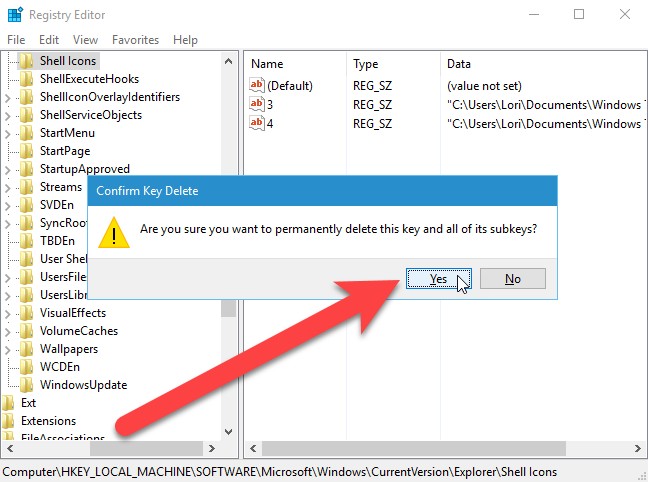
Unduh Peretasan Registri Satu-Klik Kita
Jika Anda tidak ingin masuk ke Registry sendiri, kita telah membuat beberapa peretasan registri yang dapat diunduh yang dapat Anda gunakan. Ad
a peretasan untuk mengubah ikon folder Windows 7 dan satu untuk kembali ke ikon folder default Windows 10. Kedua peretasan disertakan dalam file ZIP berikut. Untuk beralih ke ikon folder Windows 7, klik dua kali file “Ubah ke Windows 7 Folder Icon.reg” dan klik melalui petunjuknya. Untuk kembali ke ikon folder Windows 10 default, klik dua kali file “Ubah kembali ke Windows 10 Folder Icon.reg”. Ingat, setelah Anda menerapkan peretasan yang Anda inginkan, keluar dari akun Anda dan masuk kembali atau keluar lalu mulai ulang explorer.exe agar perubahan diterapkan.
Ubah Ikon Folder Default di Windows 10
Peretasan ini benar-benar hanya kunci dan nilai yang berlaku yang kita bicarakan dalam artikel ini yang diekspor ke file.REG yang menambahkan kunci dan nilai atau menghapusnya. Menjalankan peretasan “Ubah ke Windows 7 Folder Icon.reg” membuat kunci “Ikon Shell” dan menambahkan nilai string “3” dan “4”. Namun, Anda perlu mengubah jalur agar sesuai dengan jalur ke file Folder.ico di komputer Anda. Ganti bagian jalur yang disorot pada gambar di bawah dengan jalur Anda, termasuk nama file.ico, jika Anda mengubahnya. Pastikan Anda menggunakan dua garis miring terbalik di antara bagian jalur, seperti yang ditunjukkan di bawah ini dan biarkan bagian jalur yang tidak disorot pada gambar di bawah apa adanya.
![]()
Jika Anda suka mengutak-atik Registry, ada baiknya meluangkan waktu untuk mempelajari cara membuat peretasan Registry Anda sendiri.